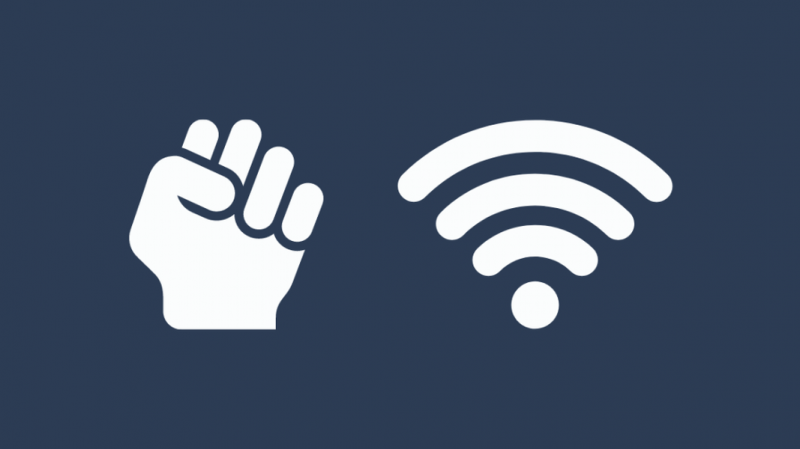L'Internet des objets devenant plus courant que jamais, le Wi-Fi est devenu nécessaire pour chaque maison. Des caméras de sécurité aux sonnettes et aux alarmes incendie, tout est désormais connecté à Internet.
Par conséquent, pour répondre au besoin sans cesse croissant de Wi-Fi haut débit chez moi, j'ai récemment reçu un Modem vocal Xfinity installée.
Il m'a fallu moins de 10 minutes pour connecter tous mes produits intelligents à Internet. Cependant, mon PC m'a donné du fil à retordre. Le réseau Wi-Fi n'apparaissait pas dans les options de connectivité. J'ai redémarré mon ordinateur et le nouveau routeur, mais cela n'a pas fonctionné.
Au lieu d'appeler le service client et de demander à un représentant de venir vérifier le problème, j'ai décidé de faire une petite recherche par moi-même.
À ma grande surprise, ce problème est assez courant et il existe de nombreuses raisons pour lesquelles un réseau Wi-Fi n'apparaît pas dans les options de connectivité. Heureusement, il existe quelques méthodes de dépannage qui vous aident à surmonter ce problème.
Si votre Xfinity WiFi ne s'affiche pas, il peut s'agir d'un problème de configuration Wi-Fi, d'un problème de portée du routeur ou votre appareil peut ne pas prendre en charge 5 GHz. Vous pouvez soit essayer de forcer la connexion au SSID Wi-Fi, soit corriger les paramètres Wi-Fi pour résoudre ce problème.
Forcer à rejoindre le SSID Wi-Fi
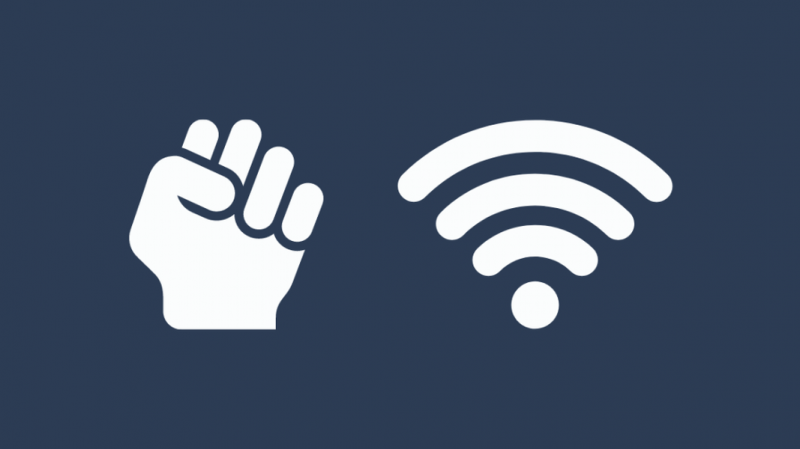
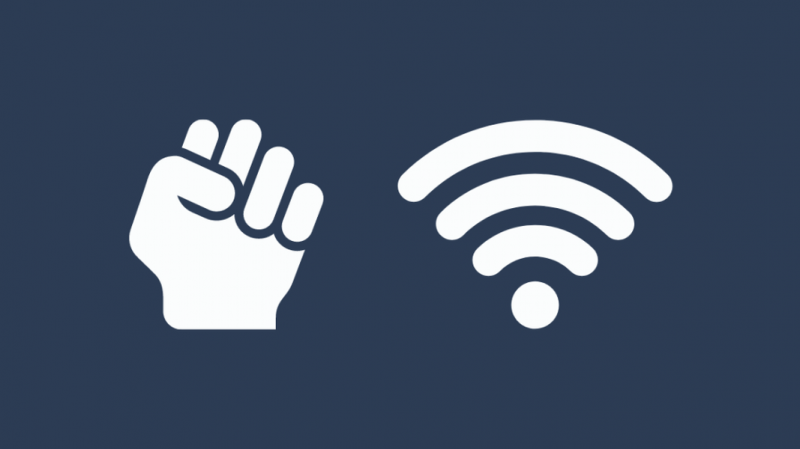
Si votre routeur est allumé et que la fonction Wi-Fi de votre appareil est activée, mais que la connexion Internet ne s'affiche toujours pas, vous pouvez essayer de forcer l'appareil pour une connexion au routeur.
Pour forcer la connexion au SSID Wi-Fi, procédez comme suit :
- Accédez au panneau de configuration de votre appareil Windows.
- Sélectionnez l'option Réseau et Internet.
- Allez dans Réseau et partage.
- Accédez à Gérer le réseau sans fil.
- Si le réseau Wi-Fi souhaité est disponible, accédez aux propriétés en cliquant avec le bouton droit sur l'icône.
- Sélectionnez se connecter même si le réseau ne diffuse pas de SSID. La connexion apparaîtra probablement dans l'onglet Wi-Fi.
Si cette méthode ne fonctionne pas pour vous, vous pouvez ajouter manuellement le réseau à la liste des réseaux Wi-Fi disponibles en suivant ces étapes :
- Accédez au panneau de configuration de votre appareil Windows.
- Sélectionnez l'option Réseau et Internet.
- Allez dans Réseau et partage.
- Accédez à Gérer le réseau sans fil.
- Appuyez sur le bouton Ajouter.
- Sélectionnez Se connecter manuellement au réseau sans fil.
- Ajoutez les informations Wi-Fi et enregistrez.
Mauvaise configuration Wi-Fi
Habituellement, lorsque vous passez à un nouveau réseau ou que vous changez de routeur, les paramètres Wi-Fi entraînent l'apparition de problèmes d'incompatibilité.
En conséquence, votre Wi-Fi commencera à agir sur certains appareils. Pour vous assurer qu'il n'y a rien de mal avec votre configuration Wi-Fi, assurez-vous que ces paramètres sont activés.
Mode sécurité
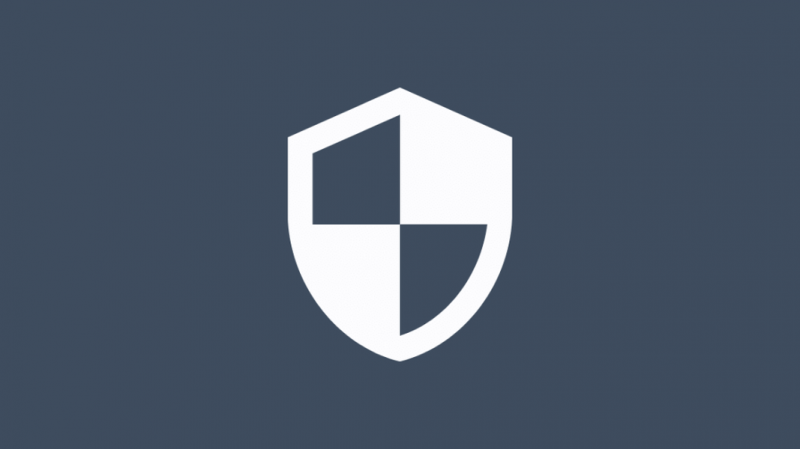
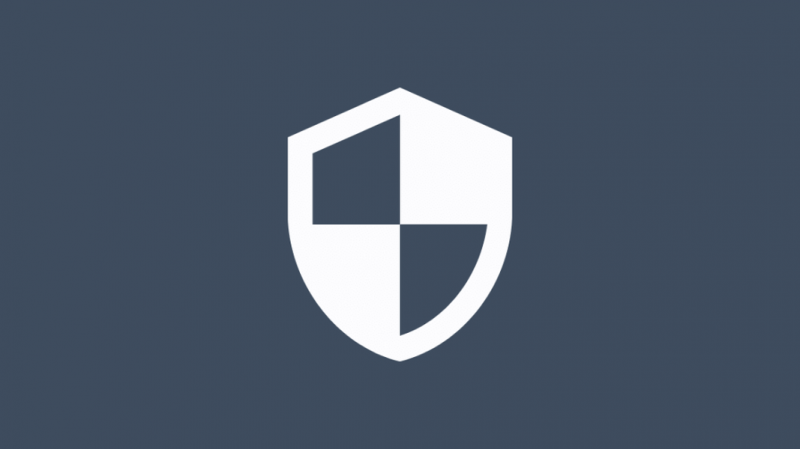
Vous devez définir le mode de sécurité de votre Wi-Fi Xfinity sur WEP et WPA. La majorité des réseaux Wi-Fi sont conçus pour fonctionner avec différents protocoles de sécurité ; cependant, ce sont ceux les plus couramment utilisés.
Mode réseau
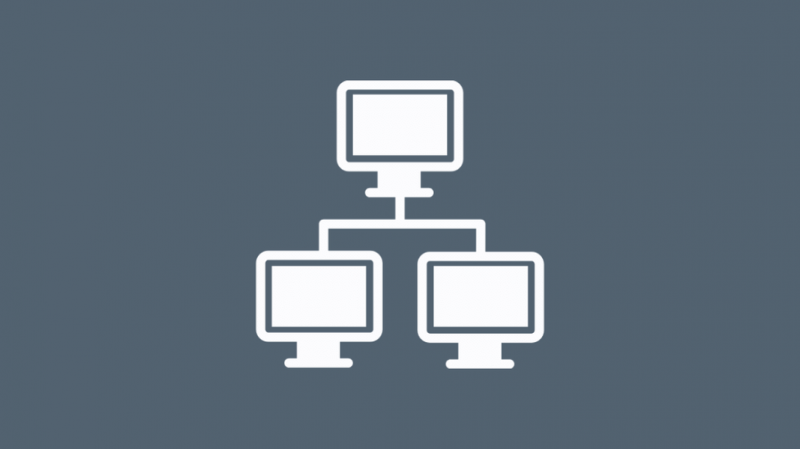
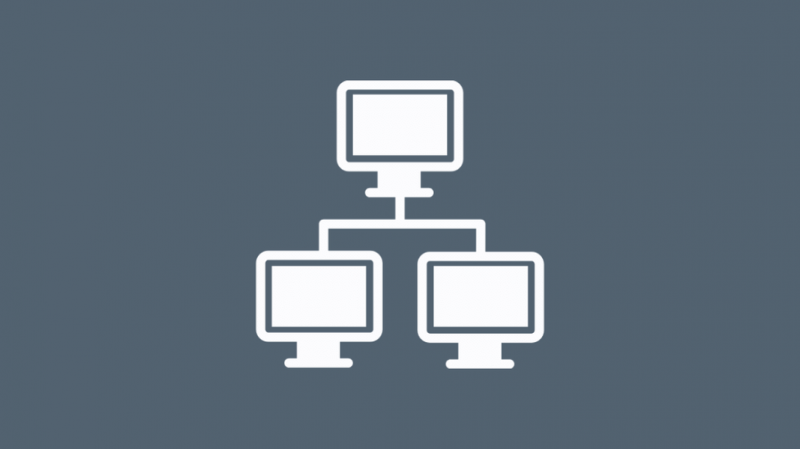
Votre routeur doit être compatible avec les signaux Internet 2,4 GHz et 5 GHz.
Clef de sécurité
Vous devez configurer votre réseau pour utiliser une clé de sécurité Wi-Fi avec des valeurs numériques et des lettres.
Rapprochez-vous du routeur
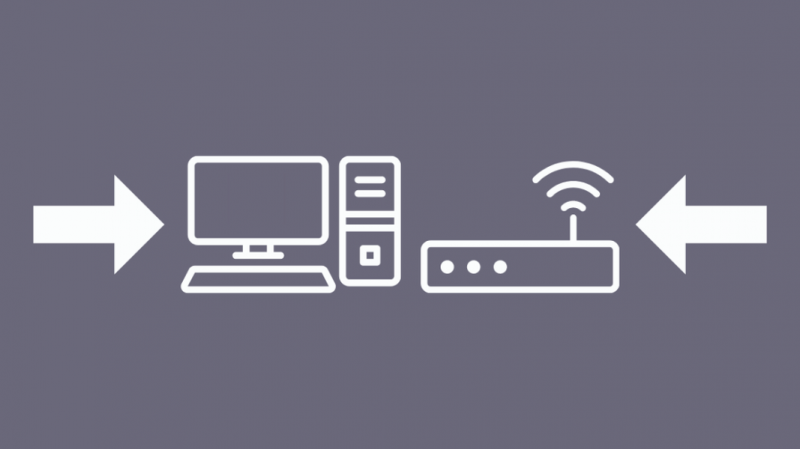
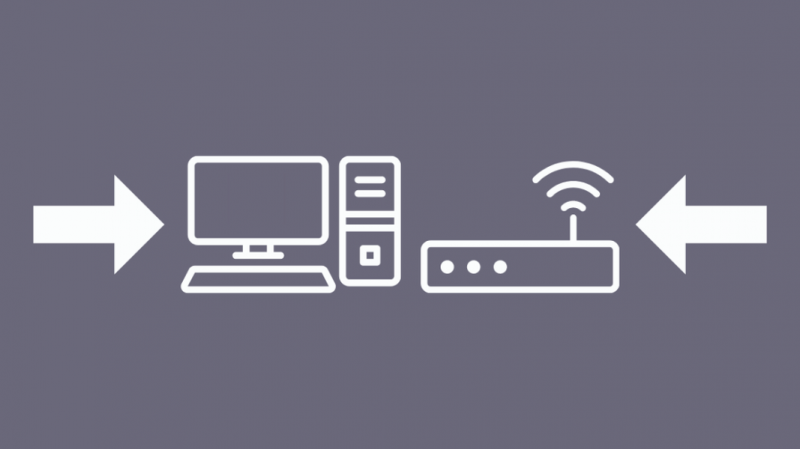
Différents routeurs ont des plages différentes. Par exemple, certains sont conçus pour couvrir 1000 pieds carrés de surface, tandis que d'autres peuvent couvrir jusqu'à 2000 pieds carrés.
Si votre Wi-Fi n'apparaît pas sur quelques appareils mais se connecte aux autres appareils, il est possible que les anciens appareils ne soient pas à portée.
Pour les maisons à deux étages et les bâtiments répartis sur de plus grandes surfaces, cela est assez courant. Cependant, vous pouvez facilement y remédier en suivant ces conseils.
- Placez votre routeur dans une zone centrale.
- Placez le routeur sur une surface surélevée ou fixez-le au mur.
- Assurez-vous qu'il n'y a pas beaucoup d'obstacles entre le routeur et l'appareil que vous essayez de connecter.
- Utilisez un nom et un mot de passe Wi-Fi pour votre réseau domestique.
Votre appareil peut ne pas prendre en charge 5 GHz
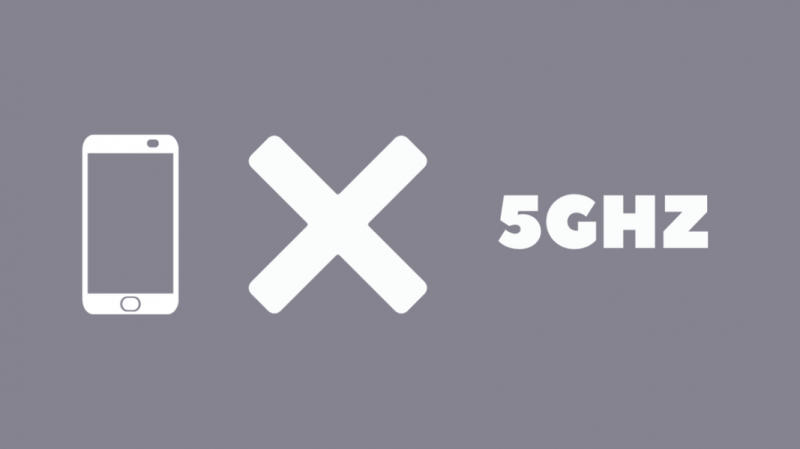
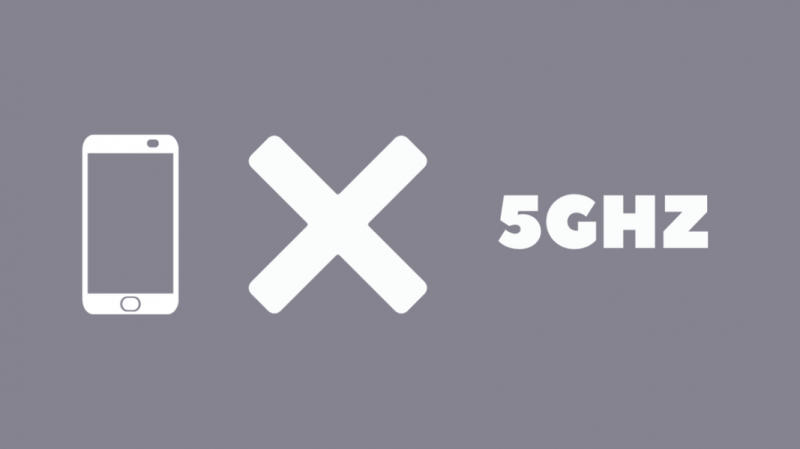
Si vous payez pour un Internet à 5 GHz, mais que la connexion ne s'affiche pas sur un appareil, il est possible que l'appareil ne soit pas compatible avec la bande passante.
Même si Internet 5 GHz est assez courant de nos jours, de nombreux appareils ne prennent toujours pas en charge la bande passante.
Pour vérifier si l'ordinateur est compatible avec les signaux Internet 5 GHz, procédez comme suit :
- Ouvrez la boîte de dialogue Exécuter en appuyant sur les touches Windows + R du clavier.
- Tapez 'cmd' et appuyez sur Entrée.
- Dans l'invite de commande, écrivez netsh wlan show drivers.
- Cela affichera les types de radio pris en charge.
Il devrait indiquer « 11A 802.11G 802.11n - le PC prend en charge la bande passante Internet 2,4 GHz ainsi que 5 GHz ».
Cependant, s'il indique '11g 802.11n - le PC prend en charge la bande passante Internet 2,4 GHz', votre appareil ne prend pas en charge une connexion 5 GHz. Vous devez donc soit changer votre connexion Internet, soit mettre à niveau votre PC.
Mettez à jour les pilotes de votre carte sans fil si le problème se situe sur un PC
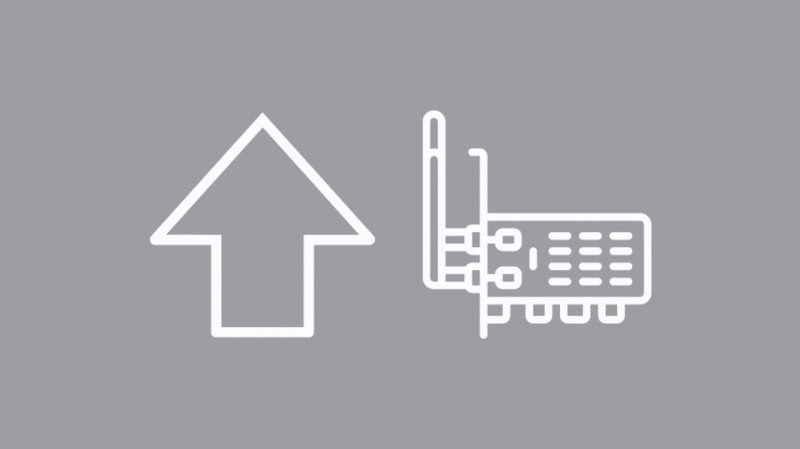
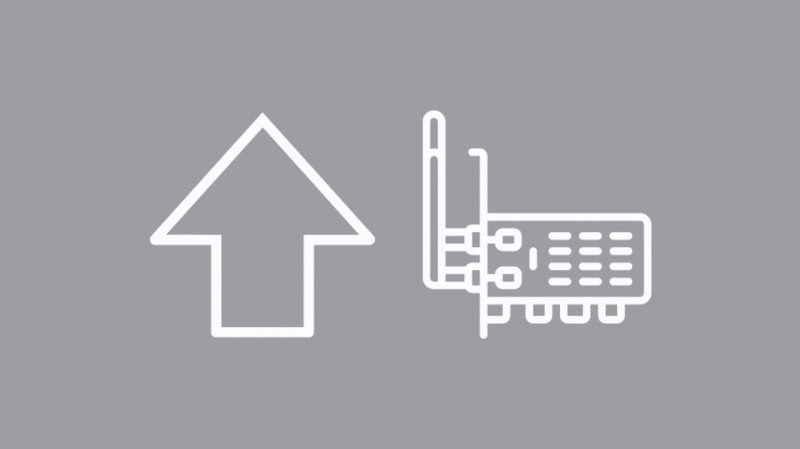
Si vous pensez qu'il y a un problème avec votre PC, il est préférable de mettre à jour les pilotes de la carte sans fil. Tout ce que vous avez à faire est de désinstaller les pilotes déjà disponibles et de redémarrer votre PC ; cela installera automatiquement le dernier pilote.
Cependant, avant la désinstallation, il est conseillé d'avoir des pilotes disponibles en tant que sauvegarde. Pour ce faire, visitez le site Web du fabricant du PC.
À partir de là, vous pouvez télécharger la dernière carte réseau, le pilote. Si vous ne pouvez pas vous connecter à Internet, utilisez un autre PC et téléchargez les pilotes sur un disque dur.
- Une fois que vous avez la sauvegarde, suivez ces étapes :
- Dans l'option de recherche de la barre des tâches, tapez 'Gestionnaire de périphériques' et cliquez sur la première option.
- Développez les adaptateurs réseau et recherchez l'adaptateur réseau pour votre appareil.
- Faites un clic droit sur les pilotes et cliquez sur désinstaller.
- Redémarrez votre PC.
Cela devrait résoudre le problème de connectivité en cas de problème avec les pilotes ou si la dernière mise à jour contenait un bogue.
Si cela ne résout pas le problème, vous pouvez également essayer de réinitialiser le réseau. Pour cela, suivez ces étapes :
- Aller aux paramètres.
- Sélectionnez Réseau et Internet.
- Accédez à Statut et appuyez sur Réinitialisation du réseau.
- Sélectionnez Réinitialiser maintenant et cliquez sur Oui pour confirmer.
- Attendez que votre PC redémarre.
Contacter Xfinity


Si aucun des conseils mentionnés ci-dessus ne résout le problème persistant, appelez le service client Xfinity. Vous pouvez également discuter avec eux en ligne en utilisant ce lien .
Réflexions finales sur le Wi-Fi Xfinity qui ne s'affiche pas
Si votre routeur est placé entre des meubles ou de nombreux produits métalliques et des lampes fluorescentes autour de lui, vous serez confronté à une portée réduite.
Si aucun des conseils de l'article ne fonctionne, vous pouvez le résoudre en vous connectant à l'application xFi sur votre téléphone, en accédant à l'onglet de connexion, en sélectionnant l'appareil à l'origine du problème et en appuyant sur le dépannage. Cela devrait résoudre tout problème de routeur.
Après avoir obtenu le Wi-Fi pour afficher le Le Wi-Fi peut continuer à se déconnecter ou vous pourriez être Wi-Fi connecté mais sans accès Internet .
Vous pouvez également apprécier la lecture :
- Comcast Xfinity limite mon Internet : comment prévenir [2021]
- Comment désactiver le Wi-Fi Xfinity la nuit [2021]
- Feu rouge du modem Xfinity : comment dépanner en quelques secondes
- Lumière blanche du routeur Xfinity : comment dépanner en quelques secondes
- Xfinity Ethernet ne fonctionne pas : comment dépanner en quelques secondes
Questions fréquemment posées
Comment afficher mon Wi-Fi Xfinity ?
Vous pouvez afficher votre Wi-Fi Xfinity en vous connectant à votre compte à l'aide de votre nom d'utilisateur et de votre mot de passe Xfinity et en activant votre point d'accès public.
Comment contourner le blocage Wi-Fi Xfinity ?
Accédez aux propriétés du réseau, sélectionnez l'option de configuration, accédez à l'onglet avancé. Ici, sélectionnez l'adresse réseau et remplacez le nombre qui s'affiche sous l'option 'Valeur' par n'importe quel nombre aléatoire. Cela devrait réparer le bloc.
De quelle couleur doit être la lumière de mon modem Xfinity ?
Votre appareil doit avoir une lumière blanche fixe ou clignotante.